ae制作人物双重曝光
1、首先,我们新建一个项目,并拖入一张风景素材图片。
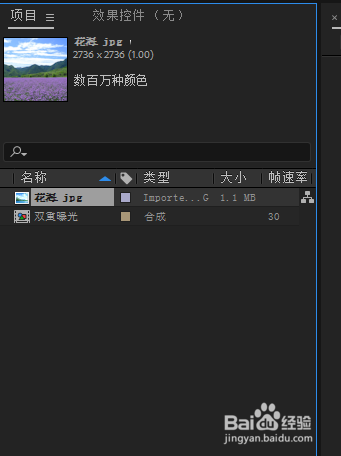
2、接着将图片拖到合成窗口,新建一个合成。
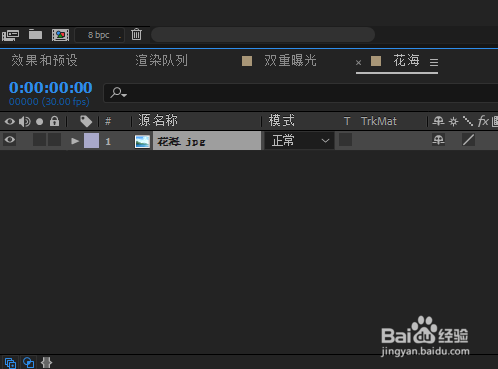
3、接着导入一段人物素材,并将人物图层置于风景图层上方。
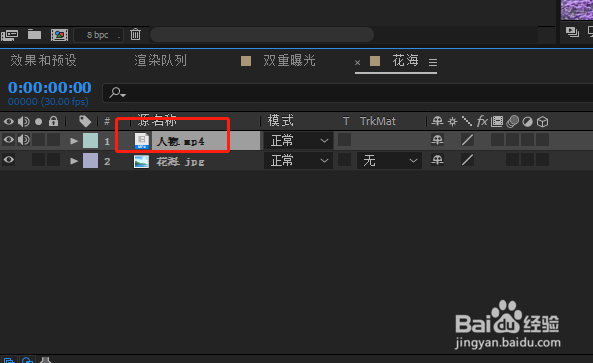
4、效果如下图所示。

5、在风景图层模式后方,下拉箭头。

6、找到alpha遮罩人物。

7、最终效果如下图

8、在轨道遮罩中,有好几个模式可以选择,大家可以根据实际需求来调节。
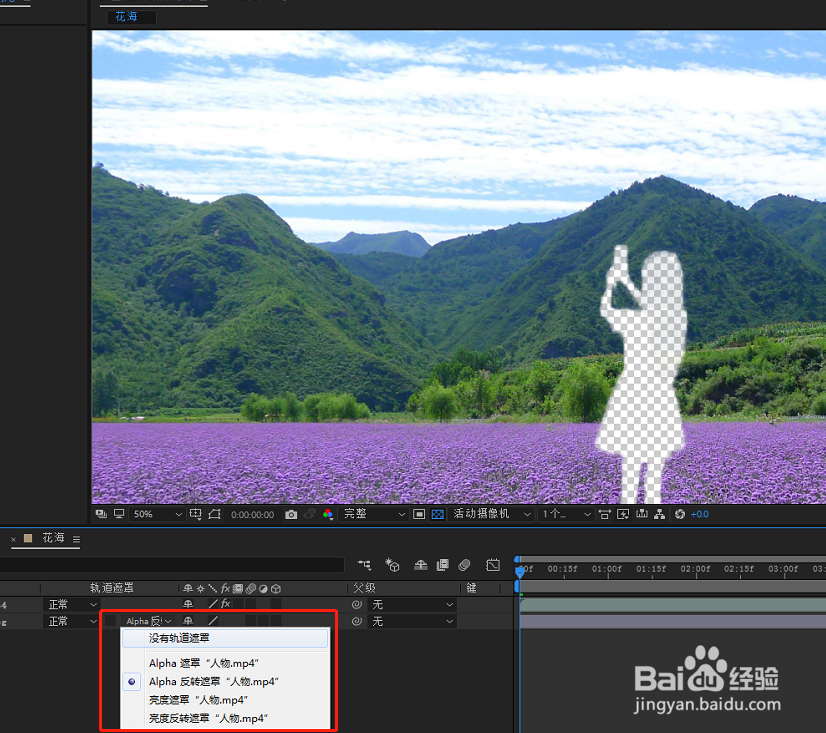
声明:本网站引用、摘录或转载内容仅供网站访问者交流或参考,不代表本站立场,如存在版权或非法内容,请联系站长删除,联系邮箱:site.kefu@qq.com。
阅读量:108
阅读量:110
阅读量:58
阅读量:84
阅读量:41